[تم الإصلاح] مشكلة المنفذ المصغر Xvdd SCSI في Windows 10 و11
نشرت: 2023-09-07أبلغ العديد من مستخدمي أجهزة الكمبيوتر عن مواجهة مشكلات مع Xvdd SCSI Miniport على أنظمة التشغيل Windows 10 و11 و8 و7. كما طرح عدد كبير من المستخدمين السؤال التالي: "هل يعد Xvdd SCSI Miniport فيروسًا؟" يتلقى مستخدمو أجهزة الكمبيوتر تنبيهًا منتظمًا يطلبون إعادة تشغيل نظامهم. وفي حال كنت واحداً منهم فلا داعي للذعر لأن المقال يناقش إجابات بسيطة وسريعة للمشكلة. ومع ذلك، قبل أن نتمكن من الانتقال إلى الحلول، من الضروري أن نكتسب أولاً فهمًا لما هو Xvdd SCSI Miniport والعوامل التي يمكن أن تسبب الأخطاء.
ماذا يعني منفذ Xvdd SCSI المصغر
عادةً ما يتم استخدام محركات الأقراص المخصصة للتخزين على الأقراص الافتراضية Xen Virtual Disk D، والمعروفة أيضًا باسم Xvdd، في ألعاب أو أجزاء معينة من البرامج التي تتطلب إنشاء قرص افتراضي قادر على تخزين البيانات. بالإضافة إلى ذلك، توفر واجهة نظام الكمبيوتر الصغيرة، والتي تُعرف أحيانًا باسم SCSI، مجموعة من بروتوكولات النقل الفعلي بالإضافة إلى بعض الواجهات التقليدية التي يمكن استخدامها في عملية توصيل الأجهزة الطرفية المختلفة بجهاز الكمبيوتر الشخصي الخاص بك. يتم استخدام هذا الشكل المحدد من محركات التخزين بواسطة بعض الألعاب والبرامج لوظائف متخصصة، مثل إنشاء أقراص افتراضية لغرض تخزين البرامج أو بيانات اللعبة.
كيفية حل مشكلة المنفذ المصغر XVDD SCSI على نظام التشغيل Windows 10,11
قد يكون من الصعب تحديد السبب المحدد لمشكلة Xvdd SCSI Miniport Windows 10. ولذلك، كل ما عليك فعله هو قراءة قائمة الأساليب المتوفرة أدناه لتحديد سبب المشكلة ومن ثم معالجتها باستخدام الحل المناسب. دون مزيد من اللغط، دعونا نبدأ!
الحل 1: تأكد من تحديث برنامج تشغيل المنفذ المصغر Xvdd SCSI
في حين أنه من المهم أن نعترف أولاً بمشكلة Xvdd SCSI Miniport، فإن أول شيء يجب التحقيق فيه هو برنامج التشغيل. يمكن إعاقة التشغيل العادي لمنفذ Xvdd SCSI Miniport إذا كان برنامج التشغيل المعني تالفًا أو قديمًا. تحقق لمعرفة ما إذا كانت هناك أية تحديثات معلقة على برنامج تشغيل Xvdd SCSI Miniport، ثم قم بتنزيل هذه التحديثات، حتى تتمكن من متابعة العمل دون انقطاع.
اتبع هذه الإرشادات لتنزيل أحدث إصدار من برنامج تشغيل Xvdd SCSI Miniport يدويًا جزئيًا:
الخطوة 1: أولاً، انتقل إلى مربع البحث واكتب Device Manager ، ثم افتح البرنامج. 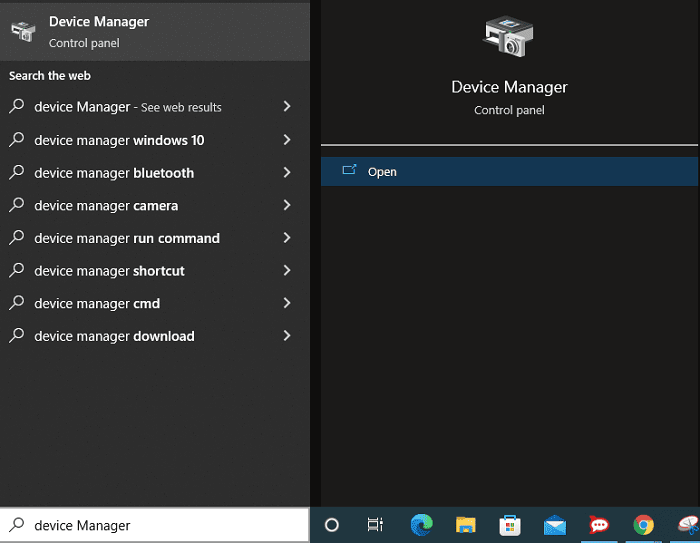
الخطوة 2: من القائمة، حدد موقع وحدة التحكم في التخزين وانقر عليها نقرًا مزدوجًا لتوسيع الخيارات المتاحة. 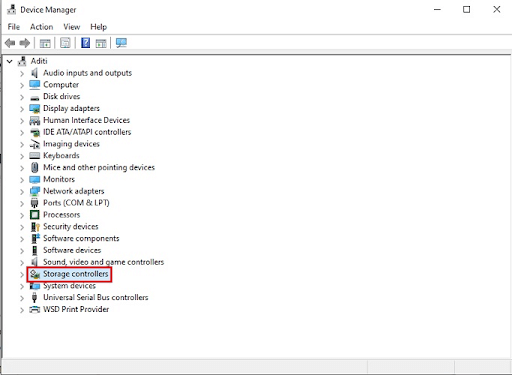
الخطوة 3: حدد "تحديث برنامج التشغيل " من قائمة السياق التي تظهر بعد النقر بزر الماوس الأيمن على برنامج تشغيل Xvdd SCSI Miniport.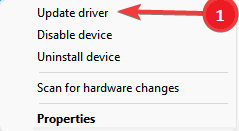
الخطوة 4: بعد ذلك، اختر البحث تلقائيًا عن خيار برنامج التشغيل المحدث . الآن، يمكنك الجلوس والاسترخاء أثناء انتهاء تنزيل تحديث برنامج التشغيل. 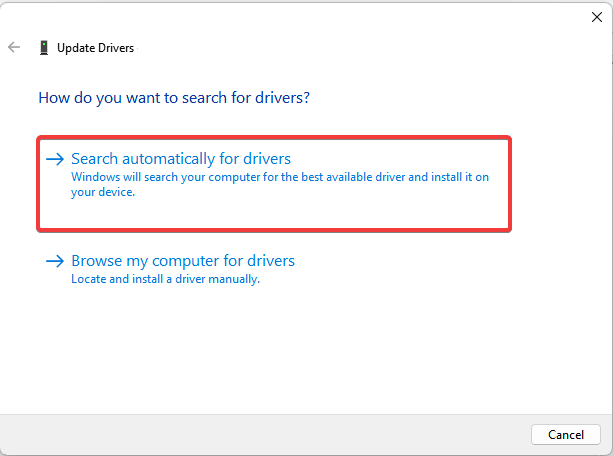
الخطوة 5: أعد تشغيل جهاز الكمبيوتر الخاص بك بعد تثبيت الملف القابل للتنفيذ من برنامج تشغيل Xvdd SCSI Miniport باتباع الإرشادات التي تظهر على الشاشة.
ومع ذلك، نظرًا لضيق الوقت والصبر، لا يتمكن بعض المستخدمين من اختيار هذه الطريقة كخيارهم المفضل. لذلك، يعد الاعتماد على تطبيق التحديث التلقائي لبرنامج التشغيل هو الحل الأكثر قابلية للتطبيق.
بنقرة واحدة فقط، يستطيع برنامج Bit Driver Updater تنزيل كافة تحديثات برنامج التشغيل المعلقة تلقائيًا. برامج التشغيل هذه موثوقة وآمنة تمامًا للاستخدام في أي مكان. تتضمن بعض خصائص البرنامج عمليات فحص سريعة، والقدرة على جدولة تنزيلات برامج التشغيل، وإمكانية النسخ الاحتياطي والاستعادة، والدعم الفني على مدار 24 ساعة طوال أيام الأسبوع، وضمان استعادة الأموال الصالح لمدة 60 يومًا. من خلال الترقية إلى الإصدار Pro من البرنامج، سيتمكن المستخدمون من الوصول إلى قائمة الميزات الكاملة وسيتمكنون من استخدام جميع مكوناته.
الآن، قم بإلقاء نظرة على الخطوات المذكورة أدناه لتحديث برنامج تشغيل Xvdd SCSI Miniport بسرعة وتلقائيًا عبر Bit Driver Updater لحل المشكلة.
الخطوة 1: أولاً، قم بتنزيل برنامج Bit Driver Updater من الزر أدناه. ثم، انقر نقرًا مزدوجًا فوق الملف الذي تم تنزيله واتبع التعليمات التي تظهر على الشاشة لإكمال التثبيت.

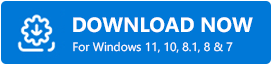
الخطوة 2: بمجرد التثبيت، قم بتشغيل Bit Driver Updater على جهاز الكمبيوتر الخاص بك وعلى الشاشة الرئيسية لتطبيق Bit Driver Updater، حدد خيار Scan لبدء العملية. 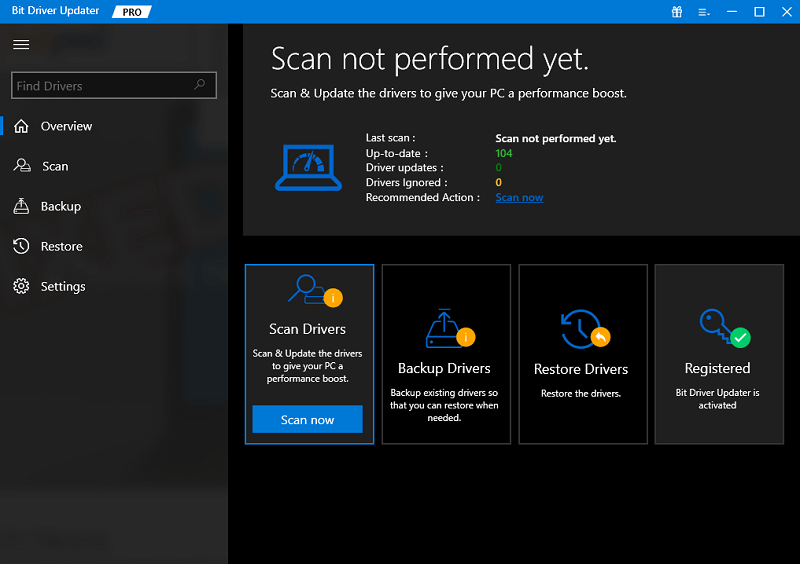
الخطوة 3: بمجرد تحديد موقع برنامج تشغيل Xvdd SCSI Miniport، حدد زرالتحديث الآن الموجود بجواره.بالإضافة إلى ذلك، إذا كان لديك الإصدار Pro، فلديك إمكانية الوصول إلى خيار يسمح لك بتحديث الكل ، مما يعني أنه يمكنك تنزيل القائمة الكاملة لبرامج التشغيل التي أصبحت قديمة بنقرة واحدة فقط على الماوس. 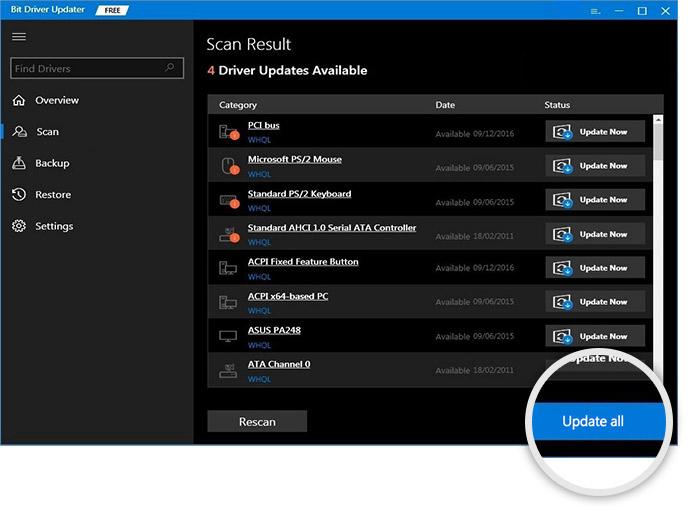
الخطوة 4: لتثبيت برامج التشغيل، اتبع الإرشادات التي تظهر على شاشتك. وأخيرًا، أعد تشغيل جهازك لتطبيق برامج تشغيل جديدة.
تحقق لمعرفة ما إذا كان الإصدار الأحدث من برنامج تشغيل Xvdd SCSI Miniport يمكنه حل المشكلة. إذا كنت لا تزال تواجه مشكلات مع Xvdd SCSI Miniport، فيجب عليك المتابعة إلى التقنية التالية لحل المشكلة.
اقرأ أيضًا: كيفية إصلاح مشكلة برنامج تشغيل الصوت Conexant في نظام التشغيل Windows 10 و11
الحل 2: تحديث خدمات الألعاب
إذا كانت خدمة الألعاب على جهاز Windows الخاص بك قديمة، فيمكنك مواجهة مشكلات باستخدام Xvdd SCSI Miniport. لكي نكون أكثر تحديدًا، إذا كنت ستستخدم تطبيق Xbox، فمن الضروري التحقق من وجود تحديثات وتنزيلها على فترات منتظمة. لتحديث خدمات ألعاب Windows لديك، اتبع الإجراءات المذكورة أدناه.
الخطوة 1: انتقل إلى متجر Microsoft على جهاز الكمبيوتر الخاص بك.
الخطوة 2: أدخل " خدمات الألعاب " في حقل البحث، ثم افتح علامة التبويب المرتبطة.
الخطوة 3: بعد تحديث خدمات الألعاب، قم بإعادة تشغيل جهاز الكمبيوتر الخاص بك حتى تدخل التغييرات حيز التنفيذ.
تحقق لمعرفة ما إذا كان قد تم حل مشكلة Xvdd SCSI Miniport بمجرد إعادة تشغيل جهاز الكمبيوتر الخاص بك. إذا استمرت المشكلة في الوجود، فستحتاج إلى الانتقال إلى الحل المحتمل التالي.
الحل 3: إلغاء تثبيت تطبيق Xbox من جهازك
لإصلاح مشكلة Xvdd SCSI Miniport، ستحتاج إلى حذف برنامج Xbox لسطح المكتب حتى إذا كنت لا تستخدمه كخدمة الألعاب الأساسية لديك. إذا قمت بإلغاء تثبيت التطبيق، فستتمكن من استعادة المساحة الموجودة على القرص الثابت لديك. فيما يلي قائمة بالخطوات التي سترشدك خلال عملية إزالة برنامج Xbox من جهاز الكمبيوتر الذي يعمل بنظام Windows.
الخطوة 1: أولاً، افتح تطبيق لوحة التحكم عن طريق كتابة اسمه في حقل البحث. 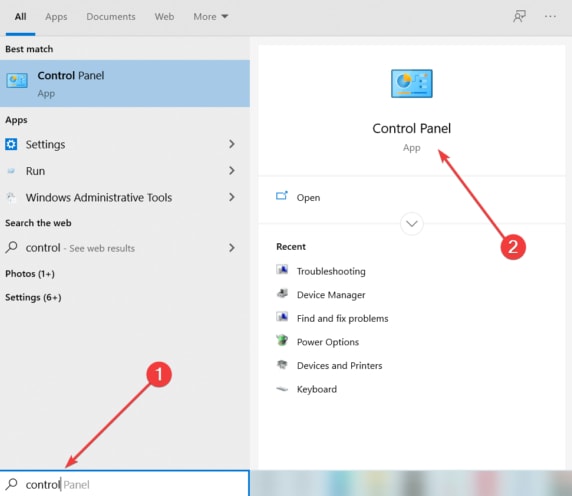
الخطوة 2: انتقل إلى قائمة البرامج ثم حدد خيار إلغاء تثبيت البرنامج . 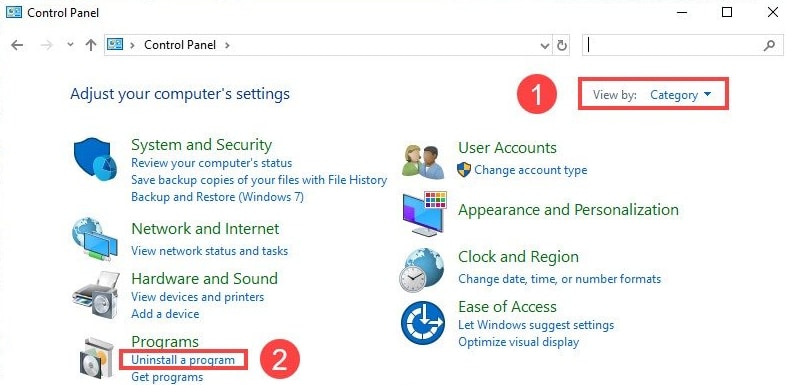
الخطوة 3: من قائمة التطبيقات التي تم تثبيتها على جهازك، انتقل إلى الجزء السفلي وابحث عن أيقونة Xbox.
الخطوة 4: عند النقر بزر الماوس الأيمن على Xbox، حدد خيار إلغاء التثبيت من قائمة السياق.
بعد اكتمال إجراء إلغاء التثبيت، قم بإعادة تشغيل جهاز الكمبيوتر الخاص بك. تحقق الآن لمعرفة ما إذا كان قد تم حل مشكلة Xvdd SCSI Miniport. إذا كانت المشكلة لا تزال موجودة، فيجب تجربة الإصلاح التالي المتاح.
اقرأ أيضًا: كيفية إصلاح مشكلة برنامج تشغيل وحدة تحكم التشفير/فك التشفير PCI
الحل 4. قم بتحديث نظام التشغيل Windows الخاص بك
تم حل مشكلة Xvdd SCSI Miniport لبعض المستخدمين عندما قاموا بتنزيل الترقيات التي كانت لا تزال معلقة لنظام التشغيل Windows. يمكنك التحقق من آخر تحديثات Windows وتثبيتها باتباع الإرشادات الموضحة أدناه.
الخطوة 1: أولاً، قم بتشغيل تطبيق الإعدادات عن طريق تحديده من قائمة ابدأ، ثم انقر فوق " التحديث والأمان ". 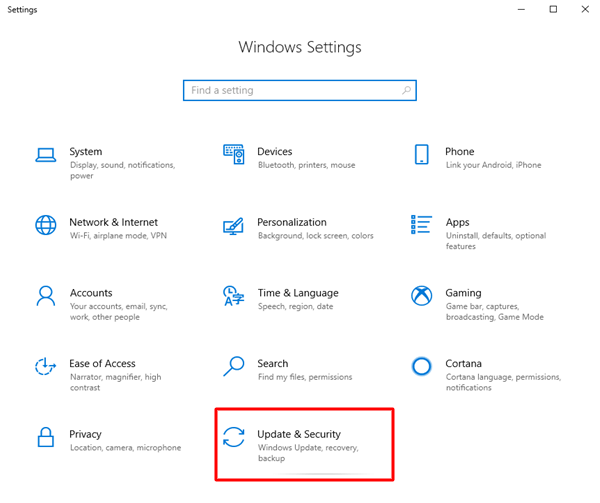
الخطوة 2: انتقل إلى قسم Windows Update وحدد خيار التحقق من وجود تحديثات من القائمة التي تظهر. 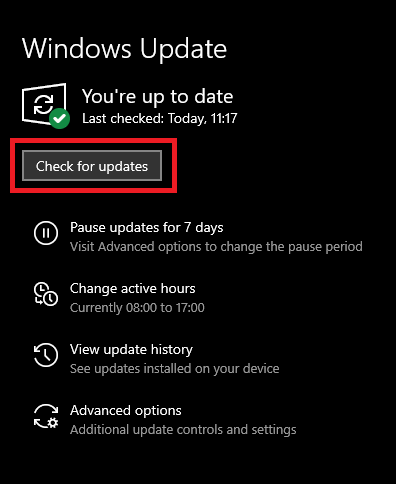
الخطوة 3: في حالة توفر تحديث، انتظر حتى انتهاء الفحص قبل تنزيله.
بعد تثبيت التحديث بنجاح، قم بإعادة تشغيل جهاز Windows الخاص بك. حاول الآن الاتصال مرة أخرى لمعرفة ما إذا كان قد تم حل مشكلة Xvdd SCSI Miniport باستخدام أحدث إصدار لنظام Windows.
مشكلة المنفذ المصغر Xvdd SCSI في نظام التشغيل Windows 10، 11: تم الإصلاح
نأمل أن تكون المعلومات الواردة في المنشور المذكور أعلاه مفيدة في مساعدتك في إصلاح Xvdd SCSI Miniport على نظام التشغيل Windows 10 و11.
اقرأ أيضًا: إصلاح مشكلات برنامج تشغيل المنفذ التسلسلي PCI على نظام التشغيل Windows 10/8/7
أخبرنا في قسم التعليقات أدناه، ما هي الطريقة التي تناسبك. بالإضافة إلى ذلك، يمكنك أيضًا إسقاط المزيد من الاقتراحات أو الاستفسارات في المربع أدناه. اشترك في مدونتنا حتى لا يفوتك أي تحديث متعلق بالتكنولوجيا.
